Parhaat tavat avata vammaisen iPhonen lukitus ilman pääsykoodia
Miscellanea / / February 28, 2022
Vaikka teknologia saa sinut ajan tasalle maailmanlaajuisilla saavutuksilla, se on samaan aikaan aiheuttanut todella painavia onnettomuuksia. Yleinen kohtaaminen voidaan havaita älypuhelimesi kanssa, etenkin kun iPhone kieltäytyy avaamasta lukitusta. Voit helposti huomata ympärilläsi olevien ikätovereiden valittavan iPhonensa jumiutumisesta, ja mikä pahempaa, he ovat unohtaneet pääsykoodin. Hyödyllistä on seikkailun aikana avaa iPhonen lukitus ilman salasanaa, johon voit mukavasti luottaa Dr. Fone – näytön lukituksen avaus sovellus selvittääksesi asiat vammaisella iPhonellasi.
Sivun sisältö
- Osa 1: Tausta
-
Osa 2: tapoja avata iPhone ilman pääsykoodia
- Löydä iPhoneni
- iTunes-menetelmä
- Avaa lukitus Sirillä
-
Osa 3: Dr. Fonen ominaisuudet - Screen Unlock
- Vaihe 1: Lataa sovellus
- Vaihe 2: Yhdistä ja aloita
- Vaihe 3: DFU-tila
- Vaihe 4: Laiteohjelmiston asennus
- Vaihe 5: Avattu!
- Johtopäätös
1 Kun puhutaan älypuhelimista, iPhonet ovat epäilemättä juustomassa. Mutta hapan tarina piilee siinä tosiasiassa, että huolimatta siitä, että ne ovat laajoja teknologian päivityksiä, niihin liittyy joitakin mahdolliset ongelmat, jotka vaikeuttavat vaivatonta käyttöä, joista yleisimmät ovat iPhonen toimintakyvyttömyyden saaminen lukittu. Vaikka kehittäjät selviävät ongelmasta täysin, he työskentelevät jatkuvasti selvittääkseen tämän mysteerin. Merkittäviä yrityksiä kohti samaa ovat uusimpien versioiden, kuten iPhone 13, iOS 15 jne., julkaisu, jotka väittävät torjuvan ongelman huomattavassa määrin.
Vaikka se saattaa tuntuakin hankalalta, voit varmasti kokeilla seuraavia menetelmiä poistaaksesi vammaisen iPhonen lukituksen, jos menetät salasanasi millään tavalla:
Löydä iPhoneni
Vaihe 1: Kirjaudu iCloudiin Apple ID: lläsi joko tietokoneellasi tai erillisellä iOS-laitteella. Voit kirjautua sisään osoitteessa icloud.com/find.
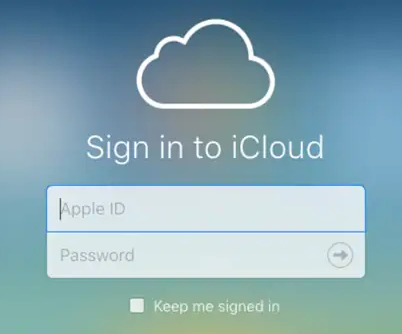
Vaihe 2: Siirry kohtaan "Kaikki laitteet" ja valitse iPhonesi avautuvasta luettelosta. Valitse "Poista iPhone" pyyhkiäksesi kaikki olemassa olevat tiedot (myös laitteesi salasanan) laitteestasi.
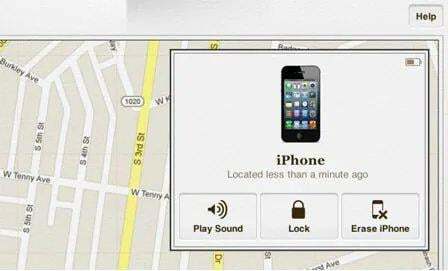 Vaihe 3: Laitteesi käynnistyy uudelleen ja käynnistyy uutena, samalla kun tietosi palautetaan.
Vaihe 3: Laitteesi käynnistyy uudelleen ja käynnistyy uutena, samalla kun tietosi palautetaan.
Voit valita tämän menetelmän iPhonen lukituksen avaamiseen ilman vaivalloista tehtävää luoda suojattu varmuuskopio ennen prosessia.
iTunes-menetelmä
Vaihe 1: Lataa ja käynnistä iTunes tietokoneellasi ja liitä iOS-laitteesi samaan.
Vaihe 2: Avaa sovellus, valitse iPhonesi vasemmasta yläkulmasta ja napsauta Yhteenveto-välilehteä.
Vaihe 3: Valitse laitteen valintaikkunassa "Palauta iPhone".
Mainokset
 Vaihe 4: Tämä aiheuttaa sen, että kaikki laitteen nykyiset tiedot katoavat, kun iPhone käynnistyy uudelleen.
Vaihe 4: Tämä aiheuttaa sen, että kaikki laitteen nykyiset tiedot katoavat, kun iPhone käynnistyy uudelleen.
Jos olet huolissasi tallennetuista tiedoistasi, rentoudu. Tietosi ovat turvassa iTunesin automaattisen varmuuskopioinnin avulla, ja ne palautetaan, kun laitteesi alkaa taas toimia.
Avaa lukitus Sirillä
Vaihe 1: Paina ja pidä alhaalla Koti-painiketta aktivoidaksesi Siri-ominaisuuden iOS-laitteessasi. Tämä ominaisuus reagoi puhesyötteisiin. Komento Siri avaamaan "Kello" korjataksesi laitteen lukituksen ilman pääsykoodia.
Mainokset
Vaihe 2: Aloita lukituksen avaus koskettamalla näytössä olevaa Kello-kuvaketta.
 Vaihe 3: Seuraavaksi "Maailmankello" on siellä luettelolla, josta voit valita "herätysäänen" laitteellesi.
Vaihe 3: Seuraavaksi "Maailmankello" on siellä luettelolla, josta voit valita "herätysäänen" laitteellesi.
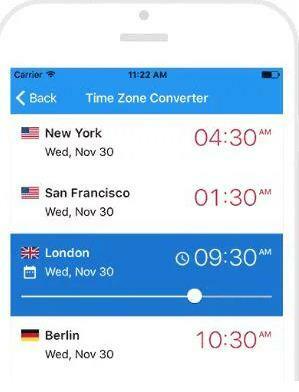
Vaihe 4: Napsauta "Osta lisää kappaleita" saadaksesi ohjauksen iTunes Storeen.
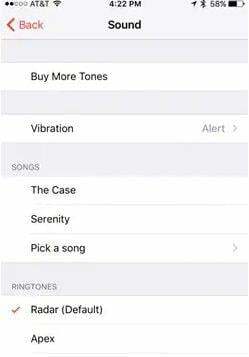 Vaihe 5: Napauta Koti-painiketta päästäksesi laitteesi tervetulonäyttöön. Ole hyvä! iPhonesi lukitus on avattu.
Vaihe 5: Napauta Koti-painiketta päästäksesi laitteesi tervetulonäyttöön. Ole hyvä! iPhonesi lukitus on avattu.

Tämä ominaisuus toimii kuitenkin yksinomaan iOS-versioiden 10.3.2 ja 10.3.3 kanssa. Muissa versioissa on suositeltavaa suosia aikaisempia vaihtoehtoja.
- Ei vaadi pääsykoodia iPhonen lukituksen avaamiseen.
- Yhteensopiva useiden laitteiden kanssa, mukaan lukien uusimmat iOS-versiot.
- Nopea, helppo ja älykäs pelastus vammaiselle iPhonelle.
Yksi parhaista vaihtoehdoista vammaisen iPhonen lukituksen avaamiseen ilman pääsykoodia on Dr. Fone-Screen Unlock -sovelluksen käyttäminen ongelman ratkaisemiseen. Sinun tarvitsee vain suorittaa alla annetut vaiheet:
Vaihe 1: Lataa sovellus
Lataa Dr. Fone-Screen Unlock tietokoneellesi ja valitse "Screen Unlock" sovelluksen aloitusnäytöstä.

Vaihe 2: Yhdistä ja aloita
Yhdistä iOS-laitteesi tietokoneeseen, jotta "Unlock"-ikkuna tulee näkyviin. Aloita prosessi valitsemalla "Avaa iOS-näyttö".
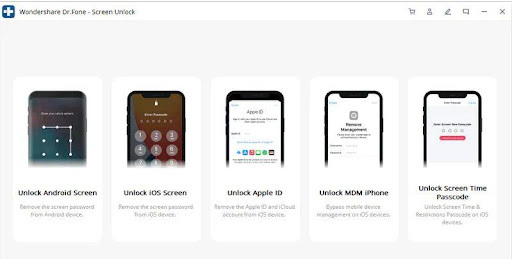
Vaihe 3: DFU-tila
Noudata seuraavassa ponnahdusikkunassa näytön ohjeita päästäksesi iPhonesi DFU-tilaan. Täällä sinun on tarkistettava ja vahvistettava laitteesi tunnistetiedot. Kun olet valmis, napsauta "Aloita".
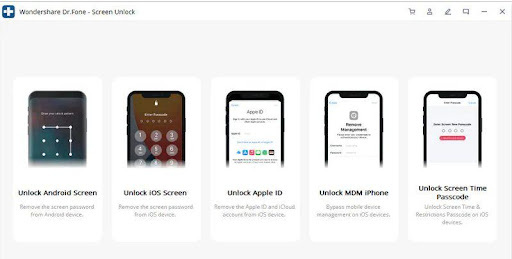
Vaihe 4: Laiteohjelmiston asennus
Kun napsautat "Käynnistä", sovellus asentaa tarvittavan laiteohjelmiston laitteeseesi, minkä jälkeen tyhjentää iPhonesi nykyiset tiedot (mukaan lukien laitteen salasana). Salli tämä prosessi napsauttamalla "Avaa lukitus nyt" ja valitsemalla ponnahdusikkunasta "Vahvista".
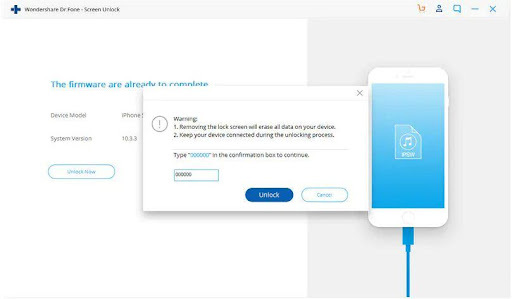
Vaihe 5: Avattu!
Näet iPhonesi käynnistyvän uudelleen ja sen lukitus avataan muutaman minuutin kuluttua aivan uuden laitteena.
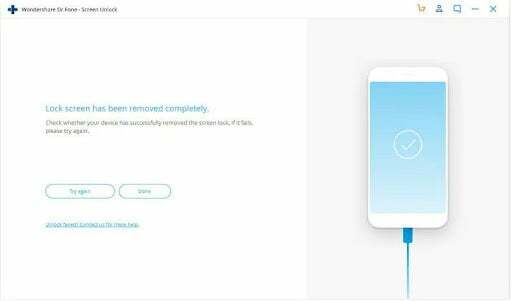
Johtopäätös
iPhonen poistaminen käytöstä ja lukitseminen on asia, jota kukaan meistä ei ihannetapauksessa haluaisi nähdä. Saattaa kuitenkin olla, että kohtaat tämän ongelman, pahimmissa tapauksissa sinulla ei ole kelvollista salasanaa. Vaikka se saattaa kuulostaa tylsältä, on olemassa useita älykkäitä tapoja päästä tämän ongelman yli. Myöhemmin se ei ole loppu, jos iPhonesi poistetaan käytöstä, vaikka menetät pääsykoodin.
Dr. Fone-Screen Unlock on luotettava pelastus täällä. Se on älykäs sovellus, joka avaa iPhonesi lukituksen ilman pääsykoodia. Sen käyttäjäystävällinen käyttöliittymä opastaa sinua koko prosessin ajan ja varmistaa, että et juutu mihinkään. Se myös varmuuskopioi automaattisesti laitteesi tiedot, jotta vältytään tärkeältä tietojen katoamiselta tai raskaalta varmuuskopiolta. Sen laaja laiteyhteensopivuus tekee siitä lisäksi luotettavan sovelluksen laitteiden lukituksen avaamiseen.


![Videon rajaaminen iPhonessa ja iPadissa [Opetusohjelma]](/f/9dd161ceaab9b5d953009f96113a13c1.jpg?width=288&height=384)
